 «Сортировка» на вкладке «Таблица»
ленты инструментов.
«Сортировка» на вкладке «Таблица»
ленты инструментов.Используйте сортировку и фильтрацию, если требуется.
Данные в таблице можно отсортировать по столбцам и/или по строкам.
Установка сортировки для выбранного столбца/строки осуществляется с
помощью значков сортировки, расположенных в заголовках строк/столбцов.
Значки отображаются при включении сортировки. Для включения сортировки
нажмите кнопку  «Сортировка» на вкладке «Таблица»
ленты инструментов.
«Сортировка» на вкладке «Таблица»
ленты инструментов.
При последовательном нажатии на любой из значков его вид изменяется, и, соответственно, меняется вид сортировки:
 .
Сортировка по убыванию (в случае с текстовыми значениями - от Я до
А);
.
Сортировка по убыванию (в случае с текстовыми значениями - от Я до
А);
 .
Сортировка по возрастанию (в случае с текстовыми значениями - от А
до Я).
.
Сортировка по возрастанию (в случае с текстовыми значениями - от А
до Я).
Фильтрация данных позволяет отобразить в таблице только те данные, которые соответствуют заданным условиям.
Фильтрация данных в столбцах таблицы осуществляется при помощи кнопок  в заголовках столбцов. Для отображения кнопок
в заголовках столбцов. Для отображения кнопок  нажмите кнопку
нажмите кнопку  «Фильтрация» на вкладке «Таблица»
ленты инструментов.
«Фильтрация» на вкладке «Таблица»
ленты инструментов.
В результате применения фильтрации в таблице будут отображаться все
элементы отмеченные в списке, сформированном из всех значений фильтруемых
строк. У столбцов, для которых настроена фильтрация, кнопка примет вид:  .
.
В меню кнопки  доступны следующие команды:
доступны следующие команды:
Снять фильтр. Операция предназначена для отображения всех строк. Доступна если для столбца была настроена фильтрация;
Первые N. Операция предназначена для вывода указанного количества элементов списка в диалоговом окне «Условие по списку»:
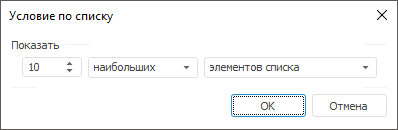
В данном диалоговом окне можно установить следующие параметры:
Количество строк. Поле ввода, с помощью которого можно определить количество отображаемых строк;
Признак. Определяет какие элементы будут отображаться - наибольшие или наименьшие;
Условие выбора. Определяет каким образом задается количество элементов - явно или в процентах от количества элементов;
Примечание. Данный фильтр будет недоступен, если в фильтруемых строках отсутствуют числовые значения.
Настроить фильтр. Операция, предназначенная для определения условий фильтрации в диалоговом окне «Пользовательский автофильтр»:
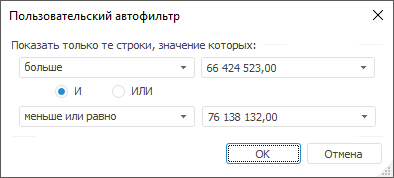
В данном диалоговом окне можно установить следующие параметры:
Условие выбора. Раскрывающийся список, определяющий условие для отображения элементов:
равно;
не равно;
больше;
больше или равно;
меньше;
меньше или равно;
начинается с;
не начинается с;
заканчивается на;
не заканчивается на;
содержит;
не содержит;
Значение. Раскрывающийся список, определяющий значение условия для отображения элементов. Данный список элементов содержит все значения столбца, отсортированные без учета регистра. Регистр учитывается только при совпадении значений;
Условия фильтрации. Переключатель, определяющий порядок использования двух условий одновременно:
И. Отображаются строки, удовлетворяющие обоим условиям;
ИЛИ. отображаются строки, удовлетворяющие хотя бы одному из двух условий.
Для выключения фильтрации сразу для всех столбцов переведите кнопку
 «Фильтрация» на вкладке «Таблица»
ленты инструментов в ненажатое состояние.
«Фильтрация» на вкладке «Таблица»
ленты инструментов в ненажатое состояние.
Настройка и сохранение фильтрации в табличной области формы ввода доступно с помощью пользовательских настроек.
Закончив выполнять сортировку и фильтрацию, перейдите к шагу, если требуется:
См. также:
Начало работы с инструментом «Интерактивные формы ввода данных» | Построение формы ввода | Настройка оформления и вида отображения формы